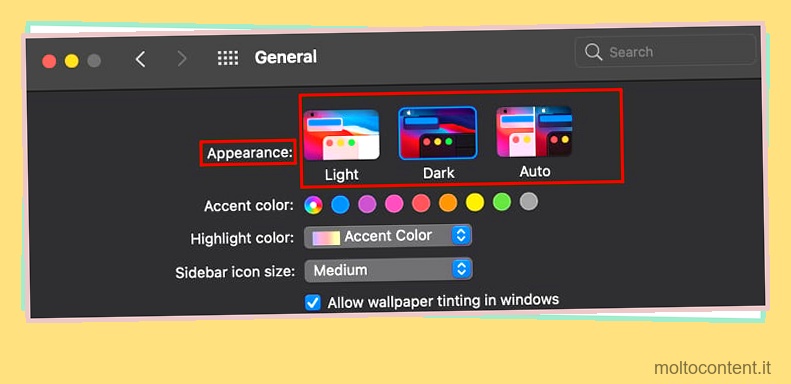La causa più probabile dietro la visualizzazione del documento di parole in nero è l’abilitazione della modalità oscura.
D’altra parte, la modalità oscura può essere abilitata/disabilitata con diverse impostazioni, principalmente le impostazioni dell’applicazione Windows e Word.
Indipendentemente da dove il documento word viene visualizzato in nero, passa attraverso i vari modi per disattivare lo sfondo scuro e l’interfaccia.
Se volete continuare a leggere questo post su "[page_title]" cliccate sul pulsante "Mostra tutti" e potrete leggere il resto del contenuto gratuitamente. ebstomasborba.pt è un sito specializzato in Tecnologia, Notizie, Giochi e molti altri argomenti che potrebbero interessarvi. Se desiderate leggere altre informazioni simili a [page_title], continuate a navigare sul web e iscrivetevi alle notifiche del blog per non perdere le ultime novità.
Disattiva la modalità oscura su Word
Dato che vedi lo sfondo nero, probabilmente la modalità oscura è attivata. Ecco come puoi disabilitarlo per risolvere il tuo problema.
Su Windows
- Avvia l’applicazione Word.
- Fare clic sulla scheda File nell’angolo in alto a sinistra della finestra.
- Quindi, scegli l’opzione Opzioni dalla barra laterale e fai clic sulla scheda Generale.
- Ora, nella sezione Personalizza la tua copia di Microsoft Office, scegli un valore diverso da Nero accanto al campo Tema di Office. Inoltre, seleziona la casella di controllo Non cambiare mai il colore della pagina del documento per evitare di cambiare il colore della pagina al successivo avvio dell’applicazione.
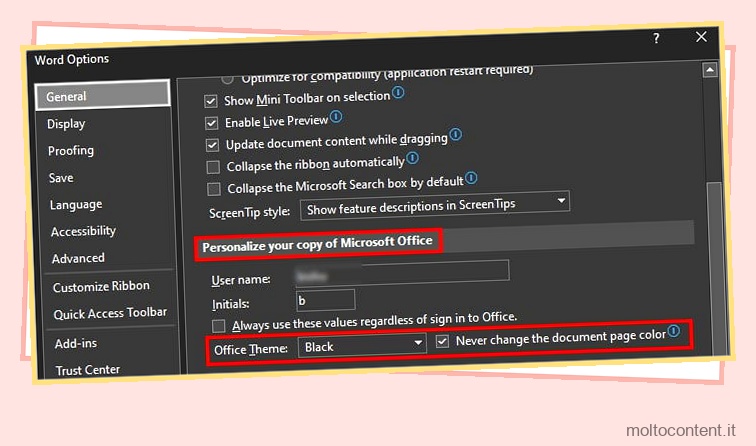
- Fare clic su OK per confermare.
- Inoltre, fai clic su Account accanto alla scheda Opzione e seleziona il tema Office diverso da Black .
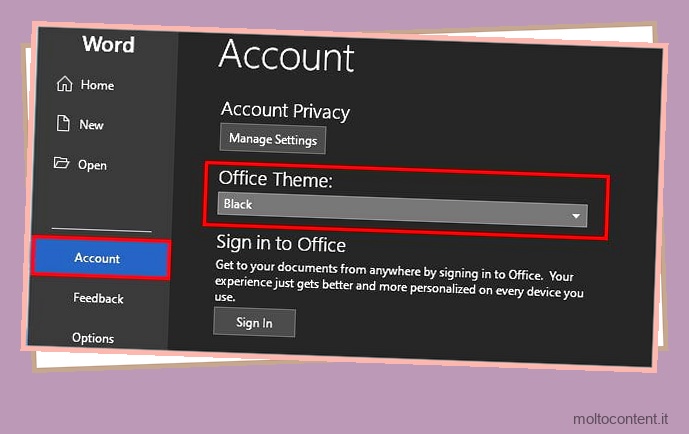
- Chiudere e riavviare l’applicazione.
Se desideri tornare alla modalità oscura, puoi fare clic sull’opzione Cambia modalità nella scheda Visualizza .
Su Mac
- Avvia l’applicazione Word.
- Fai clic su Word nell’angolo in alto a sinistra e vai a Preferenze > Generale .
- Ora, nella sezione Personalizza, seleziona l’opzione Disattiva modalità oscura. In alternativa, se desideri la modalità scura ma il colore della pagina sia bianco, seleziona l’opzione La modalità scura ha un colore della pagina bianco.
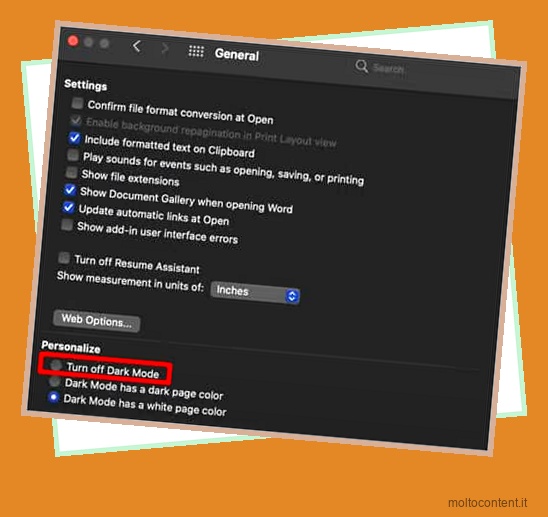
Su Android
Se il tuo documento Word ha uno sfondo bianco ma un’interfaccia nera, puoi cambiarlo sul tuo telefono Android.
- Apri l’app Word.
- Tocca l’icona del profilo nell’angolo in alto a sinistra dello schermo.
- Quindi, tocca Impostazioni .
- Nella sezione Preferenze di visualizzazione, scegli il tema Luce.
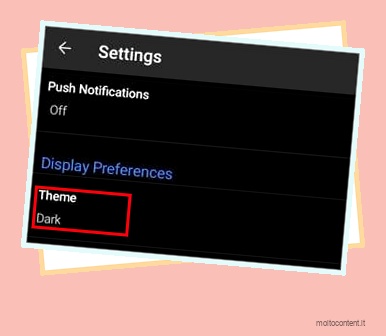
Cambia il colore della pagina
Come suggerisce il nome, il colore della pagina determina solo il colore della pagina. Tuttavia, non cambia il colore dell’interfaccia.
D’altra parte, puoi comunque ottenere una pagina nera anche dopo essere passato a un tema diverso se hai selezionato un colore di pagina nero. Pertanto, è necessario modificarlo per risolvere il problema.
Ecco come puoi farlo.
- Avvia l’applicazione Word.
- Vai alla scheda Progettazione.
- Fare clic su Colore pagina e selezionare l’opzione Nessun colore o un colore diverso.
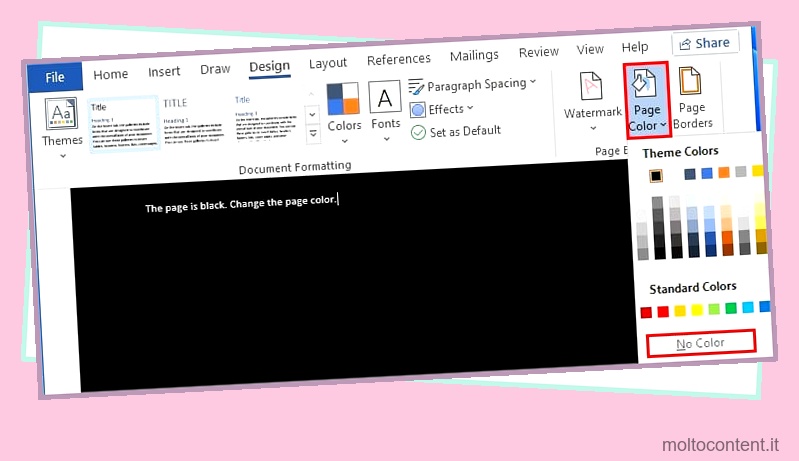
Nota: a volte, il colore della pagina funziona esattamente al contrario, dove selezionando il colore nero la pagina diventa bianca. Quindi, consideralo se la scelta di altri colori non funziona per te.
Disattiva la modalità oscura sul tuo dispositivo
L’abilitazione della modalità oscura sul dispositivo può influire anche sulle applicazioni a livello di sistema, incluso Word . Pertanto, considera di disattivare la modalità oscura sul tuo dispositivo per evitare che il tuo documento word appaia nero.
Su Windows
- Premi Windows + I per aprire l’app Impostazioni.
- Passa a Personalizzazione > Colori .
- Ora, sotto Scegli il tuo colore, seleziona l’opzione Luce. Per Windows 11, seleziona Light accanto a Scegli la tua modalità.
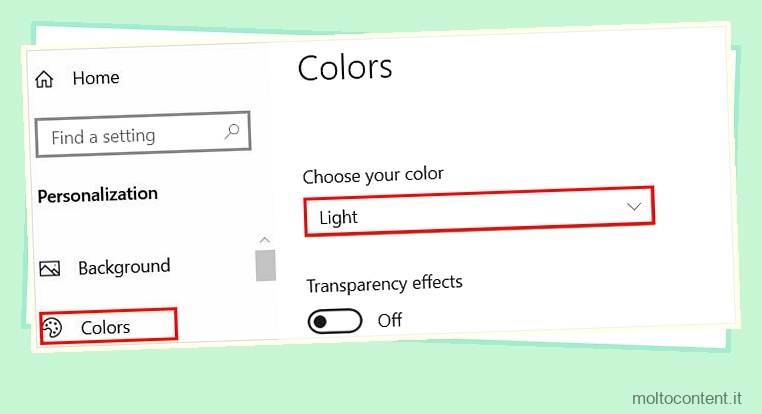
Su Mac
- Fai clic sull’icona Apple nell’angolo in alto a sinistra dello schermo.
- Passare a Preferenze di Sistema > Generale .
- Scegli l’opzione Luce accanto al campo Aspetto.